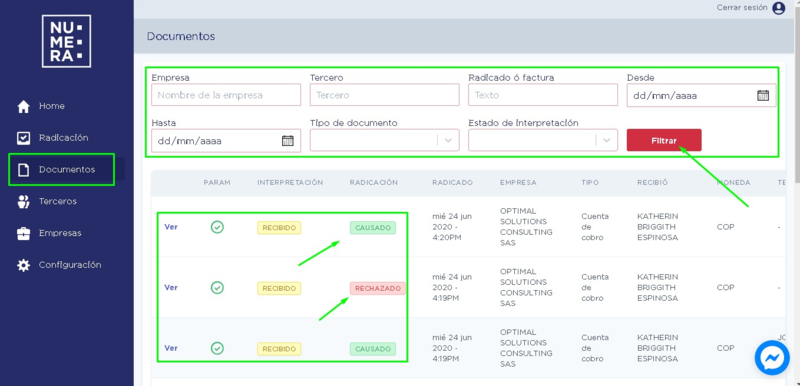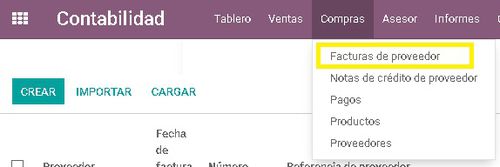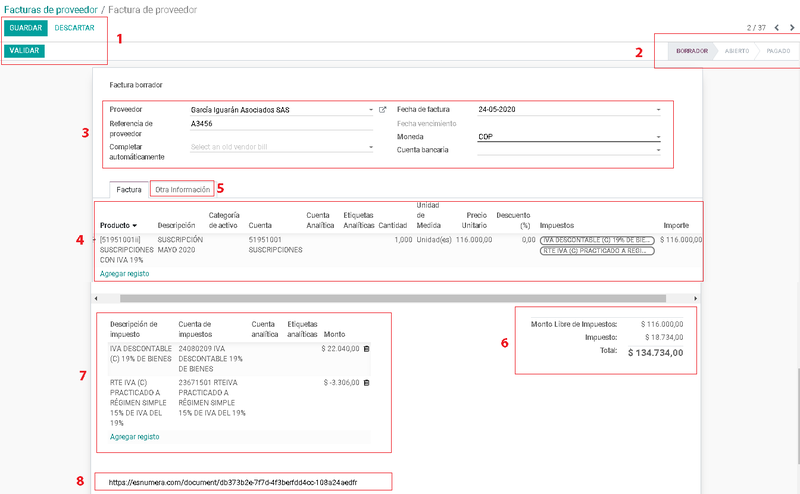Difference between revisions of "Facturas de proveedores"
| Line 5: | Line 5: | ||
=[[Facturas de proveedores]] en [[Numera]]= | =[[Facturas de proveedores]] en [[Numera]]= | ||
| − | En [[Numera]] estamos seguros que el registro de [[facturas de proveedores]] es una tarea operativa que puede ejecutarse sin intervención humana, por medio de [[inteligencia artificial]]. | + | En [[Numera]] estamos seguros que el registro de [[facturas de proveedores]] es una tarea operativa que puede ejecutarse sin intervención humana, por medio de [[inteligencia artificial]]. [[Intellectio]] lee en un 85% los datos de las facturas de los proveedores. Hoy, Numera registra automáticamente enOodoo las [[facturas de proveedores]]. Esto incluye el registro de [[cuentas contables]], valores, datos de [[proveedores]], consulta [[SARLAFT]], [[impuestos]] y gestión de cuentas por pagar. |
| − | En la [[Ventanilla Única de Radicación Virtual]] se deben [[radicar]] las [[facturas de proveedores]] ya sea como [[factura de compra]] o como [[ | + | En la [[Ventanilla Única de Radicación Virtual]] se deben [[radicar]] las [[facturas de proveedores]] ya sea como [[factura de compra]] o como [[Documento soporte DIAN]] y en 24 horas el documento estará listo en borrador en Odoo. Lo que resta, es que el auxiliar de la empresa revise la factura (valores, tercero, centro de costo, impuestos etc) y la valide. |
| + | |||
| + | [https://wiki.esnumera.com/wiki/Radicar ¿Cómo radicar un documento en Numera?] | ||
=[[Facturas de proveedores]] en [[Odoo]]= | =[[Facturas de proveedores]] en [[Odoo]]= | ||
| − | |||
| − | |||
| − | |||
| − | |||
| − | |||
| − | |||
| − | |||
| − | |||
| − | |||
| − | |||
| − | |||
| − | |||
| − | |||
| − | |||
| − | |||
| − | |||
| − | |||
| − | |||
| − | |||
| − | |||
| − | |||
| − | |||
| − | |||
| − | |||
| − | |||
| − | |||
| − | |||
| − | |||
| − | |||
| − | |||
| − | |||
| − | |||
| − | |||
| − | |||
| − | |||
| − | |||
| − | |||
==Consultar [[facturas de proveedores]]== | ==Consultar [[facturas de proveedores]]== | ||
| Line 56: | Line 21: | ||
[[File:Ir_a_documentos.png|800px]] | [[File:Ir_a_documentos.png|800px]] | ||
| − | Te mostrará todos los documentos que han radicado de la [[compañía]]. Allí tendrás múltiples filtros si quieres encontrar un documento en particular. También desde [[Odoo]] puedes ir al [[diario]] y al final de cada uno de ellos aparecerá el link de [[Numera]] en el que podrás ver el soporte. | + | Te mostrará todos los documentos que han radicado de la [[compañía]]. Allí tendrás múltiples filtros si quieres encontrar un documento en particular, los documentos registrados automáticamente por Numera están en estado de interpretación [[Homologado]]. También desde [[Odoo]] puedes ir al [[diario]] y al final de cada uno de ellos aparecerá el link de [[Numera]] en el que podrás ver el soporte. Aquí te explicamos como ver el comprobante desde Odoo |
| − | |||
===Consultar [[comprobante contable]]=== | ===Consultar [[comprobante contable]]=== | ||
| − | + | Ingresa a Contabilidad / Compras / Facturas podrá consultar y gestionar sus búsquedas así: | |
[[File:Opciones en Consultar facturas.jpg|900px]] | [[File:Opciones en Consultar facturas.jpg|900px]] | ||
| Line 76: | Line 40: | ||
# Ver gráficas de proveedores, que permiten agrupar o filtrar saldos, proveedores, valores, etc. | # Ver gráficas de proveedores, que permiten agrupar o filtrar saldos, proveedores, valores, etc. | ||
# Ver actividades planificadas por cada factura | # Ver actividades planificadas por cada factura | ||
| + | |||
| + | |||
| + | ==Validar facturas registradas automáticamente por Numera== | ||
| + | |||
| + | 1. En [[Odoo]] busque el documento que desea validar. Para ver todos los documentos pendientes puede filtrarlos por Estado [[Borrador]] | ||
| + | |||
| + | [[File:Ir a facturas de proveedor.jpg|500px]] | ||
| + | |||
| + | Dé click en la factura, que le mostrará los siguientes datos | ||
| + | |||
| + | [[File:Factura de proveedor.png|800px]] | ||
| + | |||
| + | De acuerdo a las anteriores secciones: | ||
| + | ## Guarde, valide ([[contabilizar]]) o descarte la [[factura]] | ||
| + | ## [[Estado de la factura]]: Borrador (susceptible a modificar), Abierto (contabilizado) ó pagado. | ||
| + | ## IDatos del [[proveedor]]: Nombre, Referencia (no. de documento de [[factura de venta]] del proveedor), fecha y [[moneda]] | ||
| + | ## [[Producto]], su '''descripción''' la cantidad y el valor. Al digitar el/los [[productos]] a comprar, aparecerán los [[impuestos]] sugeridos que debe aplicar, dependiendo de las [[posiciones fiscales]] de ambos. Para este caso, el proveedor es una [[persona jurídica del régimen simple de tributación]], entonces [[Odoo]] calcula retención de [[IVA]]. | ||
| + | ## En "otra información" podrá ver en que [[diario]] se está registrando la factura, el [[incoterm]] (si aplica), la [[posición fiscal]] del [[proveedor]] y las [[cuentas contables]] de la [[cuenta por cobrar]] y de los [[impuestos]]. | ||
| + | ## Subtotales | ||
| + | ## [[Impuestos]] aplicados | ||
| + | ## Link en el que se encuentra la factura en [[Numera]]. | ||
| + | |||
| + | 2. Valide la factura (registrarla contablemente). El estado de la factura (parte superior derecha) cambiará a "abierto", y cuando sea pagada por el proveedor quedará como "pagado". | ||
| + | |||
| + | Numera cada 6 horas consulta en Odoo los documentos que ha validado y los pasa a estado causado en Numera. | ||
| + | |||
| + | [https://wiki.esnumera.com/wiki/Estado_del_documento Consultar estado de los documentos.] | ||
| + | |||
| + | Al final de la factura, también podrá enviar mensajes, poner notas o planificar actividades respecto a esa factura. | ||
| + | |||
| + | ==Importar facturas de proveedores== | ||
| + | |||
| + | Para importar facturas, en el mismo panel de Contabilidad / Ventas / facturas, seleccione "importar" y suba a Odoo el archivo de excel o csv con los datos de las facturas. Recuerde que debe indicar en cada columna los datos que pide una factura cuando se crea como Proveedor, Referencia, Fecha factura, Producto, Cantidad, Precio... | ||
Revision as of 14:22, 19 August 2021
Contents
¿Qué son?
Las facturas de proveedores son uno de los documentos por medio del cual se legalizan las compras a los proveedores y reflejan toda la información de una operación de compra de bienes o servicios.
Facturas de proveedores en Numera
En Numera estamos seguros que el registro de facturas de proveedores es una tarea operativa que puede ejecutarse sin intervención humana, por medio de inteligencia artificial. Intellectio lee en un 85% los datos de las facturas de los proveedores. Hoy, Numera registra automáticamente enOodoo las facturas de proveedores. Esto incluye el registro de cuentas contables, valores, datos de proveedores, consulta SARLAFT, impuestos y gestión de cuentas por pagar.
En la Ventanilla Única de Radicación Virtual se deben radicar las facturas de proveedores ya sea como factura de compra o como Documento soporte DIAN y en 24 horas el documento estará listo en borrador en Odoo. Lo que resta, es que el auxiliar de la empresa revise la factura (valores, tercero, centro de costo, impuestos etc) y la valide.
¿Cómo radicar un documento en Numera?
Facturas de proveedores en Odoo
Consultar facturas de proveedores
Consultar soporte
Ingresa a Numera y dá click en documentos
Te mostrará todos los documentos que han radicado de la compañía. Allí tendrás múltiples filtros si quieres encontrar un documento en particular, los documentos registrados automáticamente por Numera están en estado de interpretación Homologado. También desde Odoo puedes ir al diario y al final de cada uno de ellos aparecerá el link de Numera en el que podrás ver el soporte. Aquí te explicamos como ver el comprobante desde Odoo
Consultar comprobante contable
Ingresa a Contabilidad / Compras / Facturas podrá consultar y gestionar sus búsquedas así:
- Buscar cualquier característica que tenga la factura
- Filtrar facturas de acuerdo a su estado, actividades, o filtros personalizados
- Agrupar por terceros, proveedores, vendedores o fechas
- Personalizar favoritos
- Desplazamiento entre páginas por cantidad de facturas
- Ver lista de todas las facturas con todos sus detalles (visualización horizontal)
- Ver lista de todas las facturas con información resumida (proveedor, fecha, valor y estado)
- Ver calendario, que asigna las facturas (proveedor y valor) por cada día.
- Ver consolidado de saldos. Permite agrupar por productos, proveedores, entre otros.
- Ver gráficas de proveedores, que permiten agrupar o filtrar saldos, proveedores, valores, etc.
- Ver actividades planificadas por cada factura
Validar facturas registradas automáticamente por Numera
1. En Odoo busque el documento que desea validar. Para ver todos los documentos pendientes puede filtrarlos por Estado Borrador
Dé click en la factura, que le mostrará los siguientes datos
De acuerdo a las anteriores secciones:
- Guarde, valide (contabilizar) o descarte la factura
- Estado de la factura: Borrador (susceptible a modificar), Abierto (contabilizado) ó pagado.
- IDatos del proveedor: Nombre, Referencia (no. de documento de factura de venta del proveedor), fecha y moneda
- Producto, su descripción la cantidad y el valor. Al digitar el/los productos a comprar, aparecerán los impuestos sugeridos que debe aplicar, dependiendo de las posiciones fiscales de ambos. Para este caso, el proveedor es una persona jurídica del régimen simple de tributación, entonces Odoo calcula retención de IVA.
- En "otra información" podrá ver en que diario se está registrando la factura, el incoterm (si aplica), la posición fiscal del proveedor y las cuentas contables de la cuenta por cobrar y de los impuestos.
- Subtotales
- Impuestos aplicados
- Link en el que se encuentra la factura en Numera.
2. Valide la factura (registrarla contablemente). El estado de la factura (parte superior derecha) cambiará a "abierto", y cuando sea pagada por el proveedor quedará como "pagado".
Numera cada 6 horas consulta en Odoo los documentos que ha validado y los pasa a estado causado en Numera.
Consultar estado de los documentos.
Al final de la factura, también podrá enviar mensajes, poner notas o planificar actividades respecto a esa factura.
Importar facturas de proveedores
Para importar facturas, en el mismo panel de Contabilidad / Ventas / facturas, seleccione "importar" y suba a Odoo el archivo de excel o csv con los datos de las facturas. Recuerde que debe indicar en cada columna los datos que pide una factura cuando se crea como Proveedor, Referencia, Fecha factura, Producto, Cantidad, Precio...
Requisitos de recepción de las facturas de proveedores
En Numera estamos desarrollando un algoritmo que valide que las facturas recibidas cumplan con los requisitos que exige la ley, y le brinde alertas para que usted tome la desición del registro. Esperamos tener esta función para agosto de 2020. Dentro de las validaciones tenemos en cuenta que de acuerdo al Art 617 Estatuto tributario y a la Resolución DIAN_000055_14_07_2016 los requisitos mínimo de una factura de venta son:
a. Decir expresamente que es una factura de venta
b. Datos vendedor: Apellidos y nombre o razón social y NIT.
c. Datos comprador Apellidos y nombre o razón social y NIT, junto con la discriminación del IVA pagado.
d. Consecutivo: Número que corresponda a un sistema de numeración consecutiva de facturas de venta.
e. Fecha de expedición.
f. Concepto: descripción específica o genérica de los artículos vendidos o servicios prestados.
g. Valor total de la operación e iva
h. El nombre o razón social y el NIT del impresor de la factura (software por ejemplo que lo imprimió).
i. Indicar la calidad de retenedor del impuesto sobre las ventas (responsable o no responsable de IVA).
j. Resolución de facturación
k. Tipo de Régimen (Numera debe buscar si en la factura hay algo parecido a lo que está en las posiciones fiscales de Odoo)
l. Fecha de vencimiento
m. Dirección, ciudad, teléfono
n. Forma de pago
o. Valor en letras